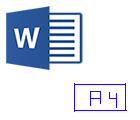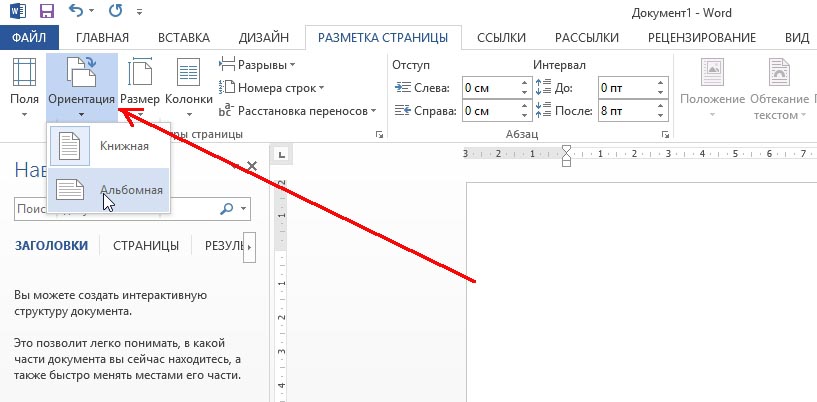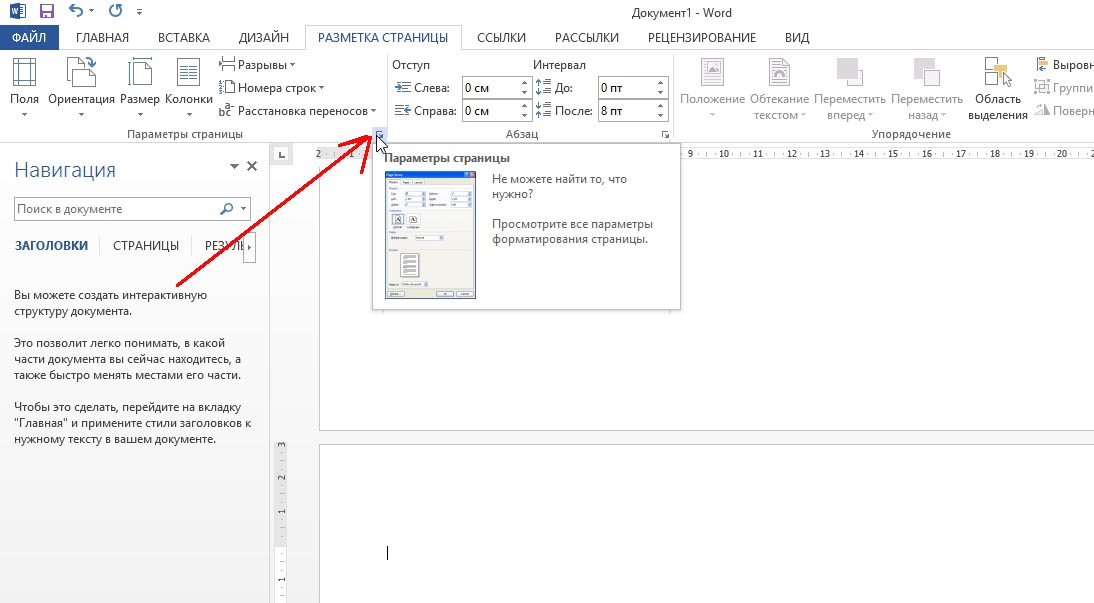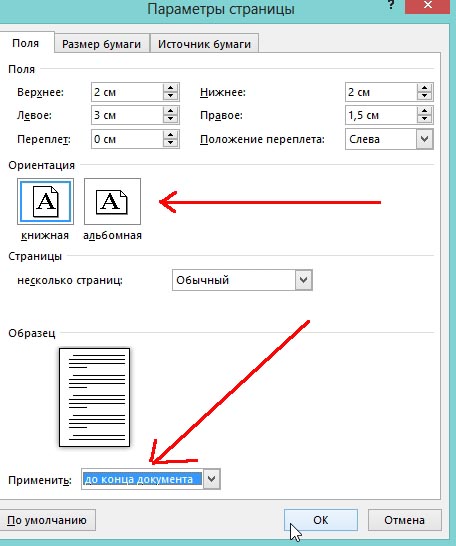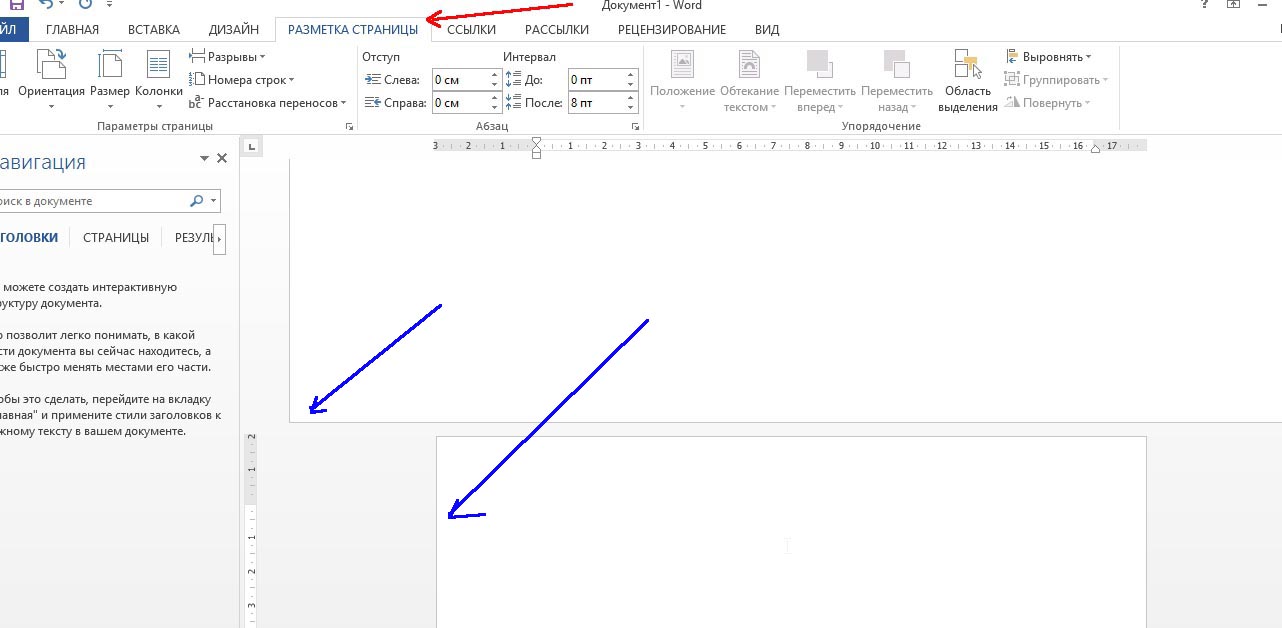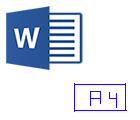 По умолчанию в Word используется обычный формат листа: А4, и лежит он перед вами вертикально (такое положение называют книжное). Большинство задач: будь-то редактирование текста, написание докладов и курсовых и пр. — решается именно на таком листе. Но иногда, требуется, чтобы лист лежал горизонтально (альбомный лист), например, если вы хотите разместить какую-нибудь картинку, которая плохо вписывается в обычный формат.
По умолчанию в Word используется обычный формат листа: А4, и лежит он перед вами вертикально (такое положение называют книжное). Большинство задач: будь-то редактирование текста, написание докладов и курсовых и пр. — решается именно на таком листе. Но иногда, требуется, чтобы лист лежал горизонтально (альбомный лист), например, если вы хотите разместить какую-нибудь картинку, которая плохо вписывается в обычный формат.
Рассмотрим 2 случая: как просто сделать альбомный лист в Word 2013, и как его сделать в середине документа (так чтобы остальные листы были в книжном развороте).
1 случай
1) Сначала открываем вкладку «РАЗМЕТКА СТРАНИЦЫ».

2) Далее в открывшемся меню щелкаем по вкладке «Ориентация» и выбираем альбомный лист. См. скриншот ниже. Все листы в вашем документе теперь будут лежать горизонтально.
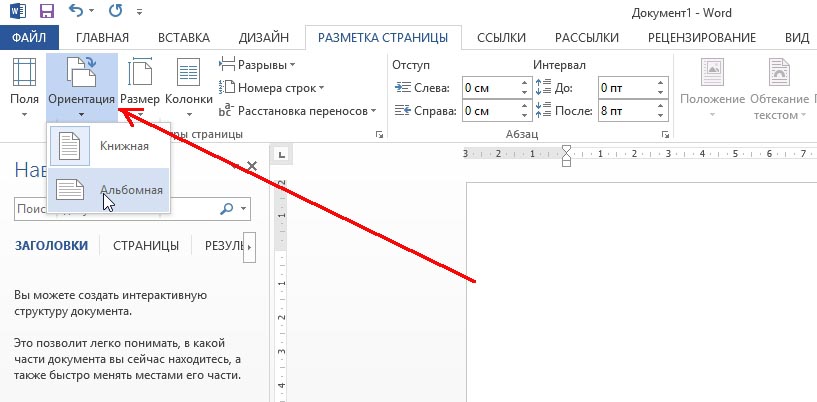
2 случай
1) Чуть ниже на картинке, показана граница двух листов -в данный момент они оба альбомные. Чтобы сделать нижний из них книжной ориентации (и все листы идущие за ним), поставьте курсор на него и нажмите на «небольшую стрелочку», как показано красной стрелкой на скриншоте.
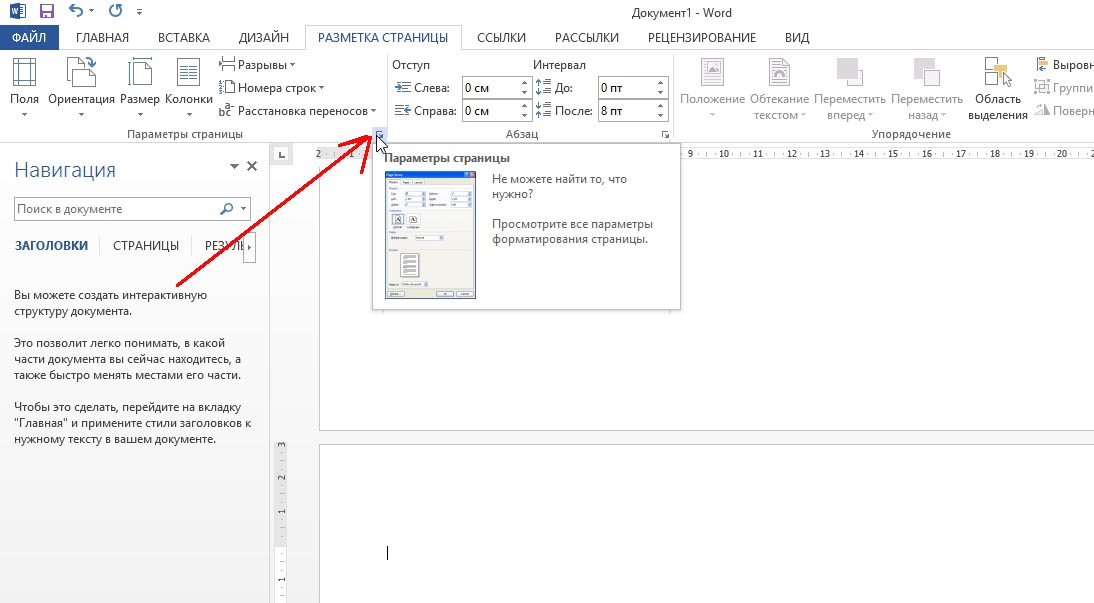
2) В открывшемся меню выберите книжную ориентацию и опцию «применить до конца документа».
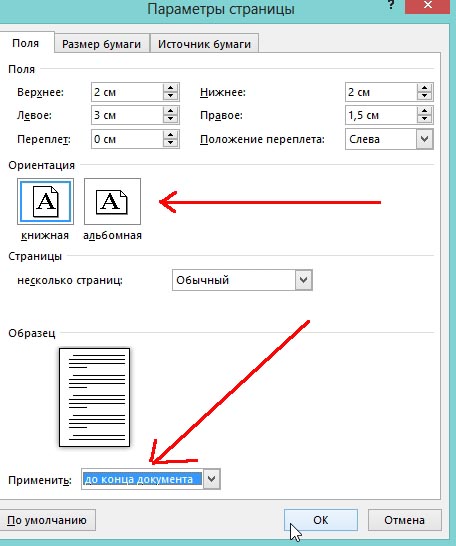
3) Теперь у вас будет в одном документе — листы с разной ориентацией: и альбомной, и книжной. См. на синий стрелки ниже на картинке.
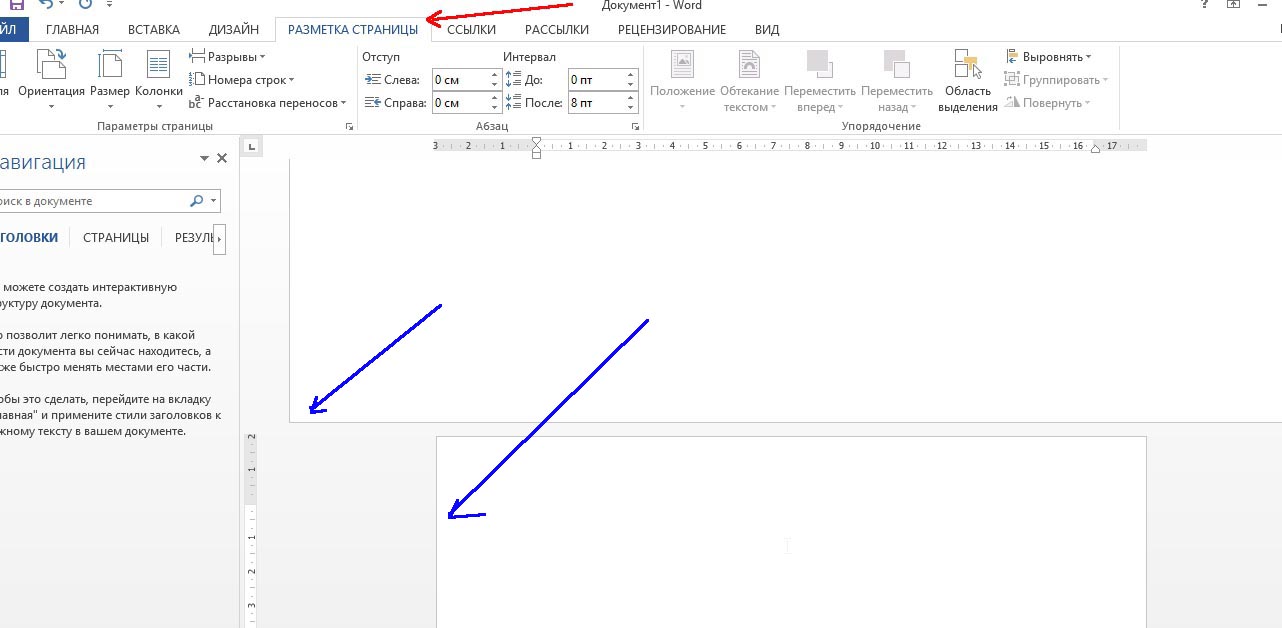
Оцените статью:
(4 голоса, среднее: 4.3 из 5)
Поделитесь с друзьями!